随着移动办公的普及,手机腾讯会议的使用频率也在逐渐增加,在进行会议或培训时,投屏PPT是一种常见的需求,通过投屏可以更直观地展示内容,提高会议效率。腾讯会议手机版该如何进行屏幕共享呢?接下来我们将详细介绍手机腾讯会议如何投屏PPT,以及腾讯会议手机版如何进行屏幕共享的方法。
腾讯会议手机版怎么进行屏幕共享
方法如下:
1.进入会议
打开腾讯会议,加入或创建一个会议。
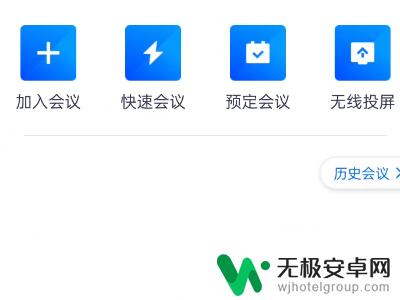
2.点击共享屏幕
点击下面的共享屏幕按钮。
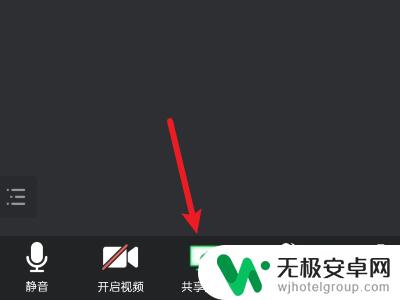
3.选择共享屏幕
点击选择第一个共享屏幕选项。
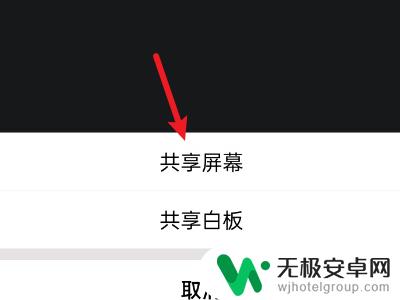
4.点击立即开始
点击右侧的立即开始选项。

5.展示ppt
在共享状态下打开ppt即可进行展示。
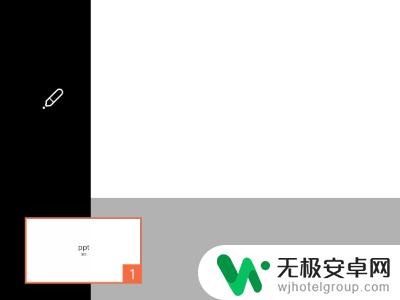
以上就是手机腾讯会议如何投屏PPT的全部内容,如果遇到这种情况,你可以按照以上操作进行解决,非常简单快速,一步到位。









